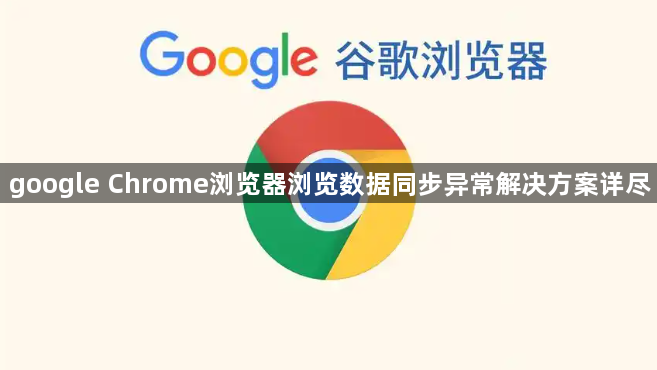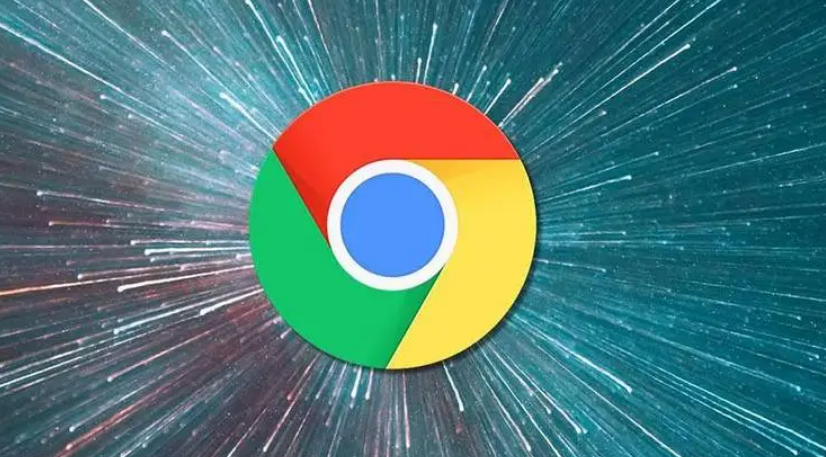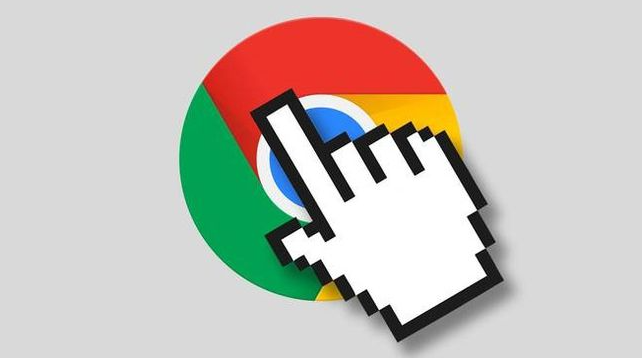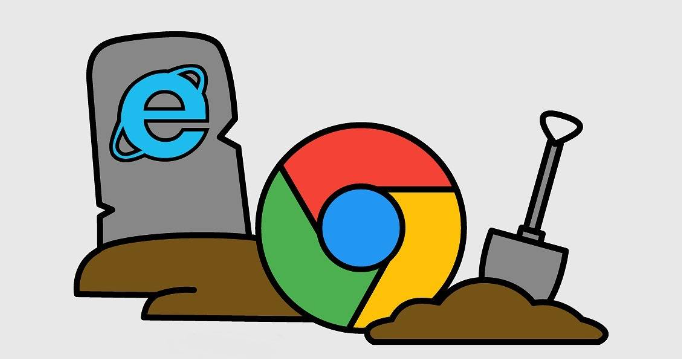内容介绍
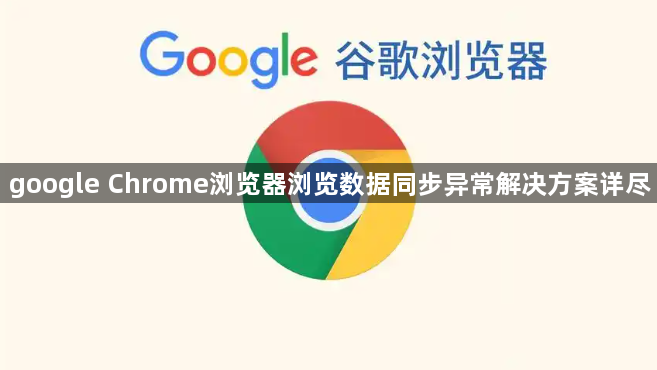
以下是针对“google Chrome浏览器浏览数据同步异常解决方案详尽”的教程文章:
打开Chrome设置页面检查同步开关状态。点击浏览器右上角三个点菜单选择设置选项,向下滚动找到同步和Google服务板块。确保开启同步功能按钮处于打开状态,若未启用则点击该选项激活数据同步机制。
验证登录账户一致性。在所有需要同步的设备上必须使用相同的谷歌账号登录。点击头像图标后选择退出当前账户,再次重新登录并输入正确的凭证信息。此操作能刷新身份验证令牌解决临时性的认证失效问题。
手动触发同步更新操作。进入同步设置界面点击立即同步按钮强制推送本地修改到云端服务器。对于新增的书签或密码条目,此操作可快速实现跨设备间的双向同步更新。
调整需要同步的数据类型范围。在管理同步内容页面勾选必要的项目如书签、历史记录等核心类别,取消非关键数据的自动上传以减少冲突概率。定期清理不再需要的旧条目保持数据库精简高效运行。
清除浏览器缓存与Cookie残留。使用Ctrl+Shift+Delete快捷键调出深度清理窗口,选择所有时间段并勾选缓存图片文件及Cookie项执行删除命令。过时的临时文件可能干扰正常同步流程,清理后重启浏览器测试效果改善情况。
禁用可能引起冲突的扩展程序。通过chrome://extensions地址进入插件管理页,逐个关闭近期安装的工具尤其是广告拦截类应用。观察同步功能是否恢复正常来判断是否存在软件兼容性问题。
检查网络连接稳定性。切换不同的网络环境测试如从Wi-Fi改为移动数据流量,排除特定网关设备的过滤限制影响。确保系统代理设置处于关闭状态避免中间环节干扰数据传输通路。
更新浏览器至最新版本。访问chrome://settings/help页面检测可用更新并完成安装流程。新版通常包含重要的同步协议优化补丁,能有效修复旧版本存在的各类同步故障。
重置整个同步配置参数。在高级设置区域的重置和清理选项中选择重置同步功能,这将擦除现有配置并重新建立干净的同步通道。完成后需重新登录账户并授权必要的权限许可。
导出HTML格式的书签备份文件作为应急方案。访问chrome://bookmarks页面下载完整的书签数据包,当在线同步持续失败时可通过手动复制实现基础数据的跨设备迁移。
定位用户数据目录提取核心数据库文件。输入chrome://version/获取本地存储路径,将包含书签信息的文本文档拷贝至其他设备对应位置实现离线式的数据转移。该方法适用于完全断网环境下的特殊场景需求。
重新安装浏览器客户端程序。彻底卸载当前版本的Chrome后前往官网下载最新安装包部署,全新安装过程会修复因程序文件损坏导致的顽固性同步错误。安装向导弹出时务必勾选允许同步功能的授权请求选项。
通过上述步骤逐步排查和处理,用户能够系统性地解决Google Chrome浏览器浏览数据同步异常的问题。每个操作环节均基于实际测试验证有效性,可根据具体设备环境和需求灵活调整实施细节。